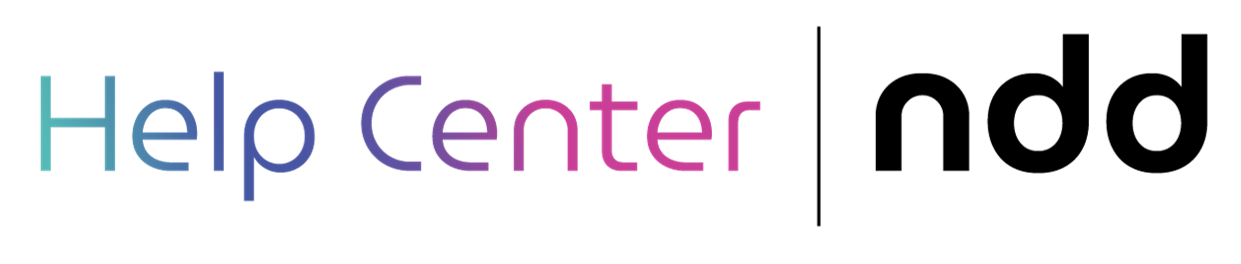Configurar gamificación
La gamificación de Kubo by NDD es una modalidad básica que puede configurarse con fechas de inicio y fin predefinidas y aplicarse a perfiles específicos de alumnos. Al definir las reglas de esta gamificación, puede activarla o desactivarla, asignar puntos a los participantes y determinar qué entrenamientos se incluirán.
Solo puede haber una gamificación activa a la vez.
Esta modalidad será desactivada a partir del 30 de octubre de 2024.
Instrucciones
Kubo by NDD ofrece 13 dinámicas de gamificación preestablecidas, denominadas reglas:
Regla | Descripción | Imagen estándar |
|---|---|---|
Aprobar la evaluación del conocimiento | Por cada entrenamiento que el alumno supere la evaluación de conocimiento, recibirá puntos. |  |
Entrenamiento completo | Por cada entrenamiento que el alumno complete, recibirá puntos. | |
Completar módulos de entrenamiento recurrente | Por cada entrenamiento con contenido incremental que el alumno complete todos los módulos actualmente disponibles, recibirá puntos. | |
Comenta sobre entrenamiento | Por cada entrenamiento que el alumno publique el primer comentario sobre un módulo, recibirá puntos. | |
Respuesta evaluación de reacción | Por cada entrenamiento en el que el alumno responda a la investigación de reacción, recibirá puntos. | |
Obtenga la mejor puntuación en la evaluación del conocimiento | Por cada entrenamiento en el que el alumno obtenga el 100% en la evaluación de conocimiento, recibirá puntos. | |
Publicar foto | Al cambiar la foto de perfil por defecto (configurada cuando el alumno se crea en la plataforma) por una nueva foto de perfil, recibirá puntos. No acumulable. | |
Finalizar podcast | Por cada podcast que el alumno complete, recibirá puntos. | |
Completar el entrenamiento en 1 semana | Por cada entrenamiento que el alumno complete en el plazo de 1 semana, recibirá puntos. Si las reglas Completar el entrenamiento en 2 semanas y Entrenamiento completo en 3 semanas también están activas para el mismo entrenamiento, el alumno también recibirá puntos por ellas. | |
Completar el entrenamiento en 2 semanas | Por cada entrenamiento que el alumno complete en el plazo de 2 semanas, recibirá puntos. Si la regla Entrenamiento completo en 3 semanas también está activa para el mismo entrenamiento, el alumno también recibirá puntos por ella. | |
Entrenamiento completo en 3 semanas | Por cada entrenamiento que el alumno complete en el plazo de 3 semanas, recibirá puntos. | |
Presencia entrenamiento presencial/síncrono | Por cada entrenamiento presencial cuya asistencia se atribuya al alumno, recibirá puntos. | |
Envío de material complementario | Por cada módulo que el alumno envíe material complementario, recibirá puntos. |
No es posible registrar nuevas reglas, solo se deben utilizar las que ya tiene la plataforma.
Haga clic en Gamificación en el menú principal
En la regla deseada, haga clic en Seleccione
Haga clic en la opción Configuraciones de la lista
Rellene los campos necesarios como se indica a continuación:
Puntos (obligatorio) | Si la regla está activada, introduzca el número de puntos que se otorgarán al alumno cuando la cumpla. |
Formacione/Podcast/Módulo (obligatorio) | Si la regla está activada, seleccione los entrenamientos, podcasts o módulos - dependiendo de la regla - que serán cubiertos por la misma. |
Activo (obligatorio) | Si la regla está activada, seleccione Sí. En caso contrario, seleccione No. Solo se tendrán en cuenta en la puntuación las reglas activas. |
Haga clic en Guardar para registrar la configuración de la regla
Haga clic en el icono del botón Listar situado en la esquina superior derecha para volver al menú
Repita los pasos anteriores para las 13 reglas, asignando puntos y entrenamientos, activando las reglas que desee y desactivando las que no se aplicarán.
Las reglas tienen una imagen estándar preconfigurada, pero puede personalizar las imágenes que se mostrarán en el ranking de alumnos:
En la regla deseada, haga clic en la opción Seleccione
Haga clic en la opción Imágenes de la lista
Realice el upload de la imagen respetando los formatos aceptados
Haga clic en el icono del botón Listar situado en la esquina superior derecha para volver al menú
Una vez configuradas todas las reglas, establezca las fechas de inicio y fin de la gamificación y elija los perfiles participantes:
Haga clic en el icono del botón Configuraciones situado en la esquina superior derecha (primer icono)
Rellene los campos necesarios tal y como se indica a continuación:
Fecha de inicio (obligatorio) | Defina cuándo los alumnos empezarán a sumar puntos. |
Fecha de salida (obligatorio) | Defina la fecha en la que los alumnos dejarán de puntuar. |
Perfil (obligatorio) | Seleccione los perfiles de los alumnos que participarán de la gamificación. |
Haga clic en Guardar para registrar la gamificación
Tras la fecha de inicio, los alumnos con los perfiles seleccionados comenzarán a puntuar en la gamificación según las reglas configuradas.
Habilite la sección Gamificación, como se indica en Configurar cuenta, para que los alumnos puedan seguir su progreso en la gamificación.
{{component-feedback-article}}